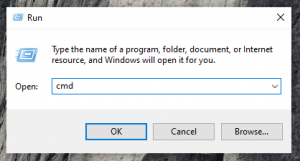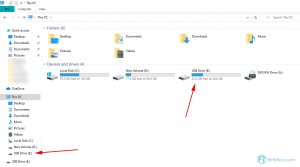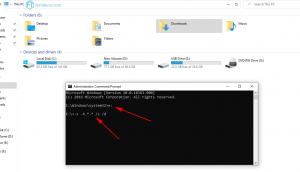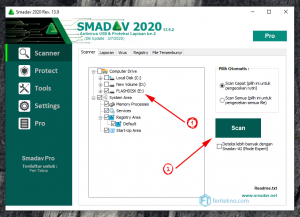Flashdisk kamu tidak terbaca pada perangkat ataupun tidak terbaca datanya? Pada panduan ini akan saya bahas step by step, silahkan kamu baca semua panduan ini tanpa terlewatkan, karena banyak info penting (supaya tidak terjadi kesalahpahaman, oleh karena itu baca semuanya ya!).
Faktor flashdisk tidak terbaca terbagi menjadi 2 (dua) tutorial, yang pertama untuk tidak kebaca pada perangkatnya, yang kedua tidak kebaca datanya (flashdisk terdeteksi tapi tidak terbaca).
Penyebab dari tidak terbacanya ini sangat beragam, pada umumnya terjadi karena flashdisk tersebut sudah usang (lama) maka terjadilah kerusakan pada flashdisknya.
Eiittss tenang dulu tidak perlu cemas, siapa tau flashdisk kamu tidak rusak, tetapi ada beberapa faktor lain yang menyebabnya tidak terbaca, berikut penjelasan selengkapnya dari saya (langsung studi kasus).
Daftar Isi Artikel Ini
ToggleCara Memperbaiki Flashdisk yang Tidak Terbaca
Sekali lagi akan saya jelaskan, disini akan dijelaskan dengan 2 (dua) tutorial, berikut list-listnya:
- Flashdisk tidak terbaca pada perangkat (seperti PC, Laptop, HP & TV).
- Flashdisk yang tidak terbaca datanya (flashdisk terdeteksi tapi tidak terbaca filenya).
Silahkan teman-teman bisa langsung klik teks diatas supaya langsung menuju submenu yang diinginkan.
Supaya tidak terjadi kesalahpahaman, kamu baca semua step by stepnya (jangan malas membaca), pastinya akan saya pandu pelan-pelan agar lebih mudah dimengerti oleh kamu.
Flashdisk Tidak Terdeteksi di PC, Laptop, HP & TV
Untuk kasus ini bagi kamu yang mengalami flashdisk yang tidak terdeteksi sama sekali pada perangkatnya (PC, Laptop, HP & TV).
Pada umumnya sering terjadi pada PC & Laptop saja, untuk HP & TV jarang terjadi kasus seperti ini.
Jadi pada artikel ini saya contohkan bagi pengguna PC & Laptop, khususnya yang menggunakan OS Windows. Kalau kamu beda OS, bisa menyesuaikan sendiri ya!.
Jika ini terjadi pada HP & TV yang tidak terdeteksi flashdisknya, kamu atasi menggunakan PC / Laptop (cabut flashdisknya, kita atasi menggunakan pc / laptop).
Ikuti secara berurutan ya!, jangan dilongkap-longkap, serta baca semua tutorialnya supaya lebih paham.
#Pertama: Bersihkan Port USB
Port USB (konektor flashdisk) yang kotor tentu flashdisk tidak akan mau terbaca, jadi langkah pertama ini coba kamu bersihkan port usb-nya.
Kamu bersihkan pada perangkatnya, serta flashdisknya juga kamu bersihkan. Kalau sudah dibersihkan, cobalah dihubungkan kembali, semoga terbaca.
#Kedua: Driver USB yang Bermasalah
Kemungkinan besar adalah driver usb yang tidak berfungsi lagi (bermasalah / error). Untuk cara mengatasi hal ini sangat mudah, kalian bisa update drivernya, kalau belum berhasil bisa juga download ulang driver usb kemudian install.
Disini saya tidak akan jelaskan secara detail untuk cara update driver usb, karena akan membuat Anda pusing untuk membaca panduan ini nantinya, untuk update driver usb sudah banyak yang mengulasnya di google, silahkan kalian cari tutorialnya sesuai perangkat yang kamu gunakan.
Jika update driver masih belum berhasil, lebih baik download lagi saja driver tersebut, kemudian instal. Misalkan kamu menggunakan laptop merk Asus, maka kamu bisa download driver usb dari situs Asus resminya.
#Ketiga: Flashdisk Memang Sudah Rusak!
Dari kedua cara diatas belum berhasil juga, tidak ada lagi solusinya, mau enggak mau kamu harus pakai flashdisk lain (beli baru).
Berarti flashdisk tersebut memang sudah rusak, jadi tidak mungkin bisa dibetulin lagi, ikhlaskan saja file yang ada didalam flashdisk (hehehe).
Mengatasi Flashdisk Tidak Terbaca Datanya
Nah untuk kasus yang ini beda lagi, kalau kalian mengalami flashdisk yang tidak terbaca datanya (flashdisk terdeteksi tapi tidak terbaca filenya), maka pada submenu ini akan saya bantu permasalahan tersebut.
Semua orang tentu menginginkan tanpa diformat (tanpa menghilangkan file didalamnya), tenang saja akan saya bantu supaya file kamu tetap aman.
Pada umumnya sering terjadi pada pengguna PC & Laptop, namun pada kasus ini saya contohkan cara atasinya menggunakan OS Windows, jika kamu pengguna OS lain, bisa menyesuaikan sendiri ya!.
Biasanya file tidak terdeteksi akibat virus / malware yang menyerang flashdisk. Bagaimana cara atasinya? silahkan kamu simak secara berurutan ya!.
#Pertama: Dengan CMD
- Masukkan flashdisk ke USB PC / Laptop.
- Buka CMD, caranya:
- Tekan Logo Win + R secara bersamaan pada keyboard.
- Lalu langsung ketik cmd
- Kemudian tekan Enter pada keyboard.
- Setelah cmd terbuka, kamu lihat letak flashdisk berada di folder yang mana.
- Sebagai contohnya punya saya berada di folder E.
- Lalu kamu ketik perintah
(folder flashdisk):di cmd.- Contohnya punya saya folder flashdisk berada di E, maka saya ketik
e:
- Contohnya punya saya folder flashdisk berada di E, maka saya ketik
- Tekan Enter pada keyboard.
- Ketik lagi perintah
-s -h *.* /s /ddi cmd. - Tekan Enter pada keyboard.
- Selamat, file kamu sudah muncul lagi.
#Kedua: Pakai Antivirus Smadav
Untuk langkah selanjutnya teman-teman bisa menggunakan antivirus smadav, sebenarnya pakai antivirus apa saja bisa, namun saya lebih merekomendasikan pakai smadav saja, lebih bagus untuk membrantas virus di file / folder.
Oh iya, kamu sudah tau versi smadav pro gratis dari saya? jika belum tau, coba cek deh, supaya smadav kamu menjadi pro menggunakan lisensi dari saya (gratis).
Untuk cara atasinya juga gampang, setelah flashdisk terhubung pada PC / Laptop, smadav secara otomatis akan mendeteksi virus tersebut.
Namun jika smadav tidak scan secara otomatis, teman-teman juga bisa scan secara manual saja, untuk cara scan manual pakai smadav juga gampang kok:
- Hubungkan flashdisk ke PC / Laptop.
- Buka antivirus smadav.
- Ceklis folder flashdisknya di smadav.
- Kemudian klik tombol Scan (tunggu prosesnya sampai selesai).
#Ketiga: Jika Masih Belum Muncul, Ikuti Cara Ini!
Jika kedua cara diatas masih tidak bisa juga, mau enggak mau teman-teman harus mengikhlaskan file hilang, tetapi dari pengalaman saya yang selalu berhadapan dengan kasus seperti ini, kedua cara diatas sudah pasti ampuh untuk mengatasinya.
Kalau memang beneran belum muncul juga filenya (tidak terdeteksi), ikhlaskan saja, langkah selanjutnya kamu bisa langsung Format saja flashdisknya (supaya virus juga ikut hilang).
Biasanya format saja tidak cukup, karena virus masih tetap nempel, kamu harus segera mungkin scan flashdisk pakai antivirus, rekomendasi dari saya menggunakan smadav (ini bukan iklan, tetapi saya sering mempraktekannya, lebih ampuh antivirus lokal).
Penyebab Flashdisk Tidak Mau Terbaca / Terdeteksi
- Menghubungkan flashdisk pada komputer yang sudah terdeteksi virus.
- Flashdisk sudah terkontaminasi oleh virus (virus sudah menyebar).
- Flashdisk yang sudah usang / rusak.
Seputar Pertanyaan
Flashdisk Terdeteksi Tapi Tidak Terbaca Datanya?
Jika kamu mengalami kasus seperti ini, biasanya karena sudah ada virus flashdisknya, untuk mengatasinya sudah saya jelaskan dengan panduan diatas ya!.
Adakah Memperbaiki Flashdisk yang Tidak Terbaca Tanpa Diformat?
Tentu saja ada, bisa pakai CMD (yang menggunakan OS Windows) dan juga pakai antivirus, sudah saya jelaskan juga diatas penjelasannya ya!.
Flashdisk Tidak Terbaca di HP & TV?
Jika kamu mengalami flashdisk dihubungkan ke TV maupun HP tetapi tidak mau terdeteksi, untuk solusinya juga sudah saya jelaskan secara lengkap diatas, silahkan dipahami kembali.
Akhir Kata
Begitulah cara mengatasi flashdisk yang tidak terdeteksi / nggak mau terbaca, baik pada perangkat PC, Laptop, HP maupun TV.
Saya praktekan cara diatas menggunakan OS Windows, kalau kamu pengguna OS lain, bisa menyesuaikan sendiri saja, karena cara mengatasinya sama saja (sama persis, tidak jauh berbeda).
Semoga dengan beberapa penjelasan diatas dapat membantu teman-teman, semoga berhasil ya!. Kalau masih bingung, bisa komentar dibawah, secepatnya akan saya jawab dari pertanyaan teman-teman.